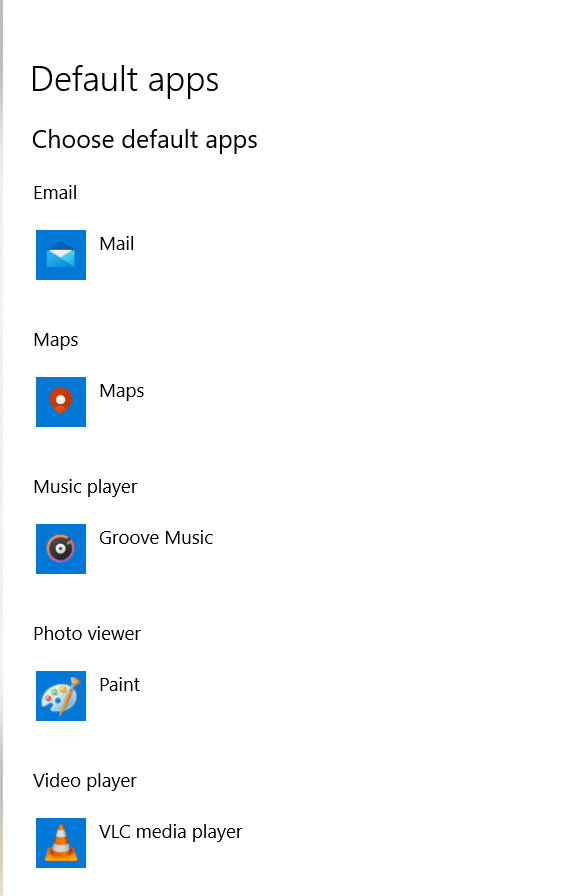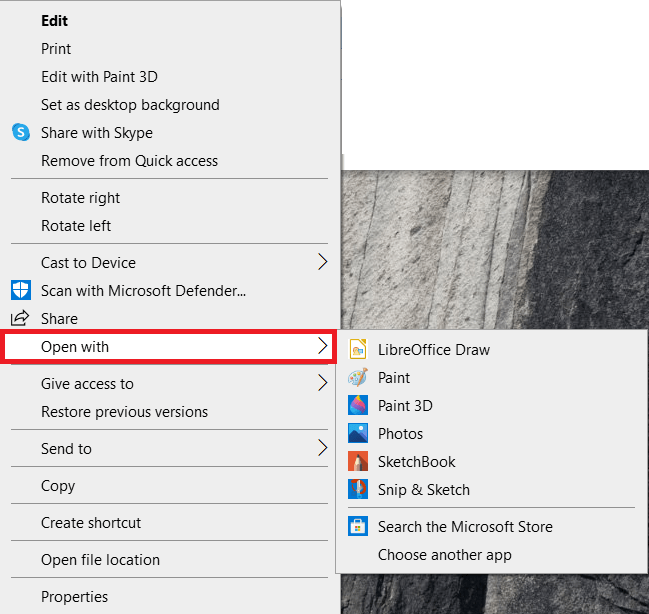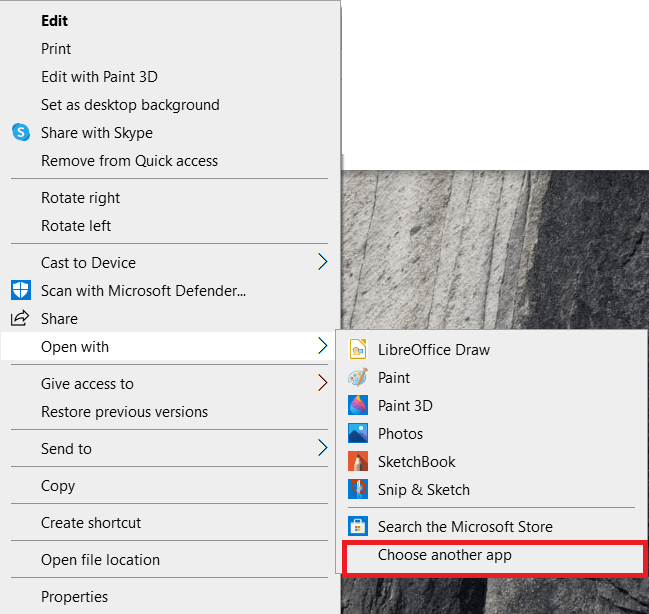మీరు మీ డెస్క్టాప్లోని చిహ్నాన్ని డబుల్ క్లిక్ చేసినప్పుడు, Windows సాధారణంగా సరైన ప్రోగ్రామ్ను తెరుస్తుంది. ఫైల్ టైప్ అసోసియేషన్ల కారణంగా ఇది చేస్తుంది. చాలా ప్రోగ్రామ్లు అనేక ఫైల్ రకాలను తెరవగలవు మరియు విండోస్ ఏవి తెరవాలో మీకు ఎంపిక ఉంటుంది.

ఈ కథనంలో, Windows 10లోని ప్రోగ్రామ్లతో ఫైల్ రకాలను ఎందుకు మరియు ఎలా అనుబంధించాలో మేము చర్చిస్తాము.
మీరు ప్రోగ్రామ్లతో ఫైల్ రకాలను ఎందుకు అనుబంధించాలి
ఉదాహరణకు, మీరు .jpg ఫైల్ని డబుల్ క్లిక్ చేసి, మీ కంప్యూటర్లో Paint.net, Photoshop, Paintshop Pro మరియు Paint ఇన్స్టాల్ చేసుకున్నారని చెప్పండి. మీరు ఏ ప్రోగ్రామ్తో ఫైల్ను తెరవాలనుకుంటున్నారు? మీకు రెండు ఎంపికలు ఉన్నాయి, మీరు డిఫాల్ట్ ప్రోగ్రామ్ను సెట్ చేయవచ్చు లేదా సరైన సందర్భ మెనుని ఉపయోగించవచ్చు.
మీరు నిర్దిష్ట ఫైల్ రకాల కోసం డిఫాల్ట్ హ్యాండ్లర్గా ఉండాలనుకుంటే చాలా ప్రోగ్రామ్లు ఇన్స్టాలేషన్ సమయంలో మిమ్మల్ని అడుగుతుంది, అయితే మీరు దానిని తర్వాత కూడా మార్చవచ్చు. డిఫాల్ట్గా సెట్ చేయడానికి మీరు కంట్రోల్ ప్యానెల్, Windows 10 సెట్టింగ్ల మెనుని ఉపయోగించవచ్చు లేదా మీరు కుడి-క్లిక్తో ఫ్లైలో ఒకదాన్ని కూడా ఎంచుకోవచ్చు.

ఫైల్ రకాన్ని ఎలా గుర్తించాలి
మేము నిర్దిష్ట రకమైన ఫైల్ను తెరవడానికి డిఫాల్ట్ ప్రోగ్రామ్ను మార్చడానికి ముందు, మేము ఆ ఫైల్ను గుర్తించాలి.
- ఫైల్పై కుడి క్లిక్ చేసి ఎంచుకోండి లక్షణాలు.
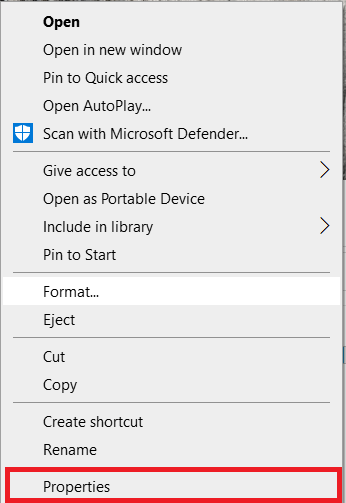
- ఇప్పుడు, కొత్త విండోలో ఫైల్ రకం చూడండి, ఇది ఏమిటో మీకు తెలియజేస్తుంది మరియు దానికి ప్రత్యయాన్ని అందిస్తుంది.
- ఆ ఫైల్ రకం కోసం ప్రస్తుత డిఫాల్ట్ ప్రోగ్రామ్ను గుర్తించడానికి కింద ఉన్న ఓపెన్లను చూడండి.
మీరు ఎల్లప్పుడూ ఫైల్ రకాన్ని చూడాలనుకుంటే, మీరు కాన్ఫిగర్ చేయవచ్చు ఫైల్ ఎక్స్ప్లోరర్ దానిని ప్రదర్శించడానికి.
- తెరవండి ఫైల్ ఎక్స్ప్లోరర్ మరియు ఎంచుకోండి చూడండి.
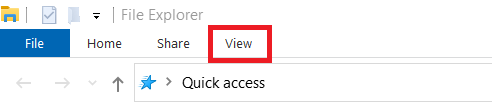
- ఇప్పుడు, పక్కన ఉన్న పెట్టెను చెక్ చేయండి ఫైల్ పేరు పొడిగింపులు.

ఇది ఎక్స్ప్లోరర్లో ఫైల్ రకాలను ప్రదర్శిస్తుంది కాబట్టి మీరు ప్రతి ఫైల్ ఏమిటో త్వరగా గుర్తించవచ్చు.
కంట్రోల్ ప్యానెల్ ఉపయోగించి ఫైల్ రకాలను అనుబంధించండి
మీ కంప్యూటర్లో ఏమి జరుగుతుందో నియంత్రించడానికి కంట్రోల్ ప్యానెల్ ఇప్పటికీ ప్రధాన మార్గం. ప్రోగ్రామ్లతో ఫైల్ రకాలను త్వరగా అనుబంధించడానికి మా మొదటి పద్ధతి దీన్ని ఉపయోగిస్తుంది.
- ప్రారంభ మెనుని తెరిచి, టైప్ చేయండి "నియంత్రణ ప్యానెల్” ఆపై దానిపై క్లిక్ చేయండి.
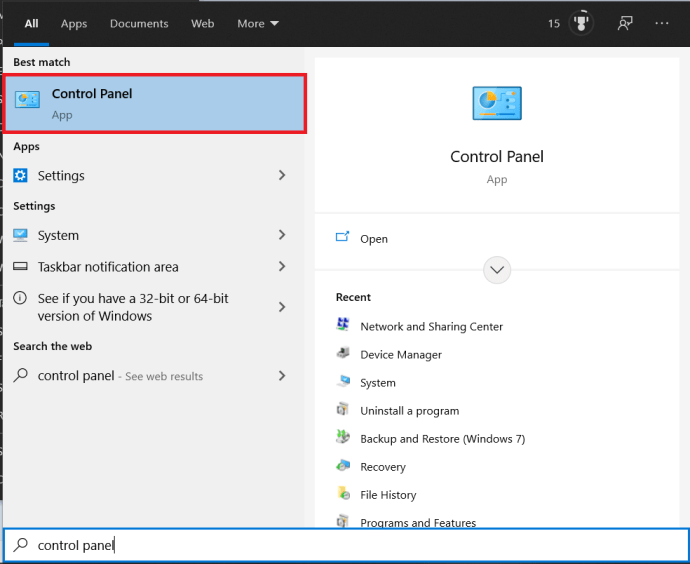
- ఇప్పుడు, దీనికి నావిగేట్ చేయండి కార్యక్రమాలు.
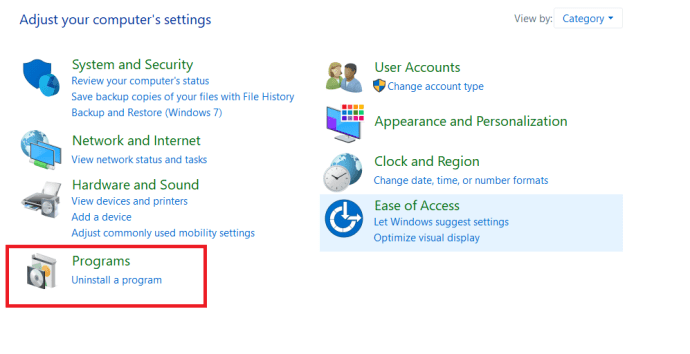
- అప్పుడు, ఎంచుకోండి డిఫాల్ట్ ప్రోగ్రామ్లు
 .
. - తరువాత, క్లిక్ చేయండి ఫైల్ రకం లేదా ప్రోటోకాల్ను నిర్దిష్ట ప్రోగ్రామ్తో అనుబంధించండి.
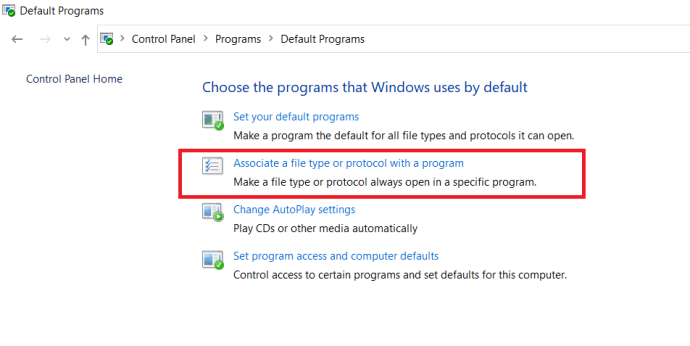
- ఇప్పుడు, క్రిందికి స్క్రోల్ చేసి, ఎంచుకోండి ఫైల్ రకం ద్వారా డిఫాల్ట్ యాప్లను ఎంచుకోండి పేజీ దిగువన.

- కనిపించే కొత్త విండో నుండి ప్రోగ్రామ్ను ఎంచుకుని, క్లిక్ చేయండి అలాగే.
ఫైల్ రకాన్ని బట్టి, మీరు ఎంచుకోవడానికి ఒక ఎంపిక మాత్రమే ఉండవచ్చు. మీరు ఉపయోగించాలనుకుంటున్న ప్రోగ్రామ్ మీకు కనిపించకుంటే, ఎంపిక విండోలో మరిన్ని యాప్లను ఎంచుకోండి. ఆ జాబితాలో ఫీచర్ చేసే అన్ని యాప్లు ఫైల్ని తెరవలేవు కానీ మీరు వాటిని ఎలాగైనా ఎంచుకోవచ్చు.

సెట్టింగుల మెనుని ఉపయోగించి ఫైల్ రకాలను అనుబంధించండి
మీరు Windows 10 సెట్టింగ్ల మెనులో పని చేయడం మరింత సౌకర్యవంతంగా ఉంటే అది కూడా మంచిది.
- తెరవండి ప్రారంభించండి మెను మరియు క్లిక్ చేయండి సెట్టింగ్లు.
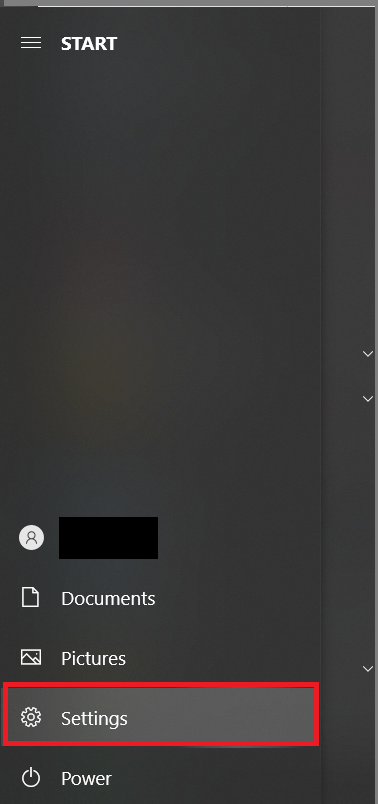
- ఇప్పుడు, దీనికి నావిగేట్ చేయండి యాప్లు.
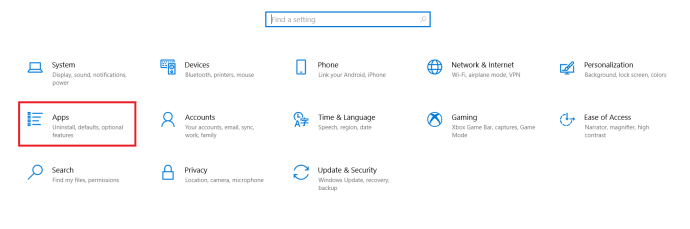
- ఇప్పుడు, ఎంచుకోండి డిఫాల్ట్ యాప్లు ఎడమ వైపున ఉన్న మెను నుండి
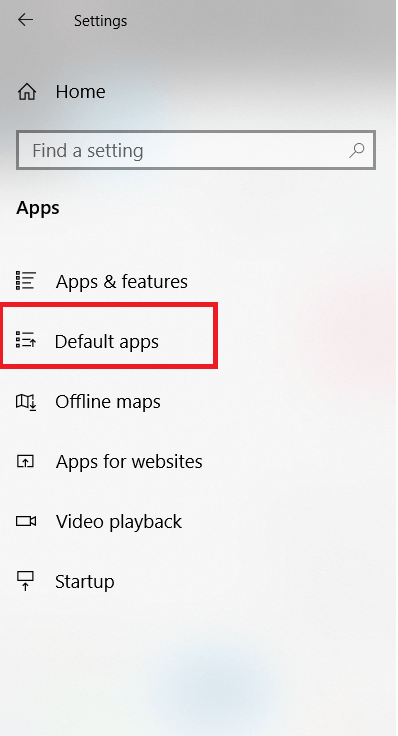 .
. - ఇప్పుడు, మీరు కుడి వైపున ఉన్న ప్రధాన జాబితా నుండి మీ ఎంపిక చేసుకోవచ్చు.
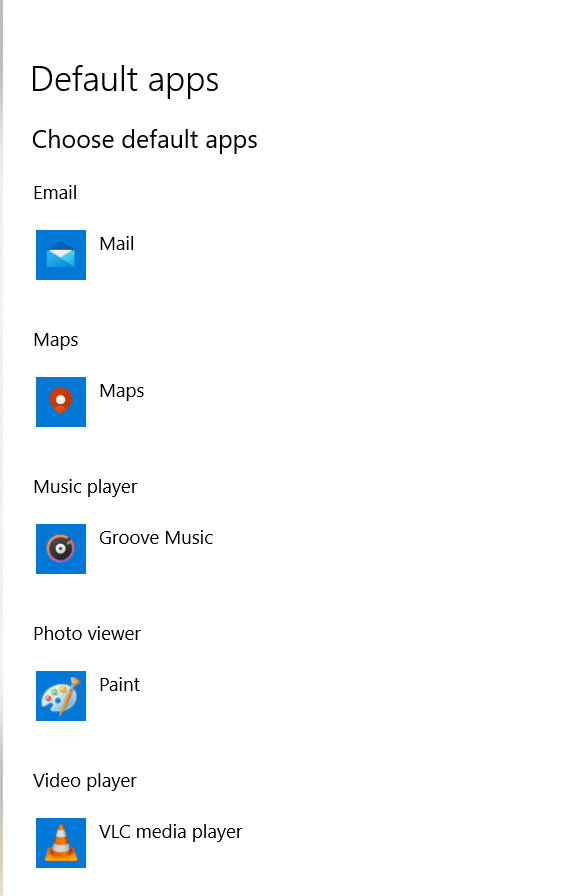
- మరింత అధునాతన ఎంపికల కోసం, క్రిందికి స్క్రోల్ చేయండి ఫైల్ రకం ద్వారా డిఫాల్ట్ అప్లికేషన్లను ఎంచుకోండి లేదా ప్రోటోకాల్ ద్వారా డిఫాల్ట్ అప్లికేషన్లను ఎంచుకోండి.

కంట్రోల్ ప్యానెల్ పద్ధతి వలె, వివిధ ఫైల్ రకాల కోసం డిఫాల్ట్ ప్రోగ్రామ్ను త్వరగా సెట్ చేయడానికి ఇది మిమ్మల్ని అనుమతిస్తుంది. ఇవి రాతితో అమర్చబడలేదు మరియు ఎప్పుడైనా మార్చవచ్చు. మీరు డిఫాల్ట్ అప్లికేషన్ను మార్చాలనుకుంటే పై దశలను పునరావృతం చేయండి.
Windows 10లో ప్రోగ్రామ్తో ఫైల్ రకాలను తాత్కాలికంగా తెరవడం
మీరు ఒక నిర్దిష్ట ప్రోగ్రామ్తో అప్పుడప్పుడు తెరవాలనుకుంటున్న ఫైల్ రకాన్ని కలిగి ఉంటే కానీ దానిని డిఫాల్ట్గా సెట్ చేయకూడదనుకుంటే, మీరు దానిని కూడా చేయవచ్చు. ప్రోగ్రామ్ను మీ గో-టు యాప్గా సెట్ చేయడానికి ముందు ప్రయత్నించడానికి ఇది ఉపయోగపడుతుంది.
- ఫైల్పై కుడి-క్లిక్ చేసి, ఎంచుకోండి దీనితో తెరవండి... మరియు కనిపించే స్లయిడ్ మెను నుండి ఒక ఎంపికను ఎంచుకోండి.
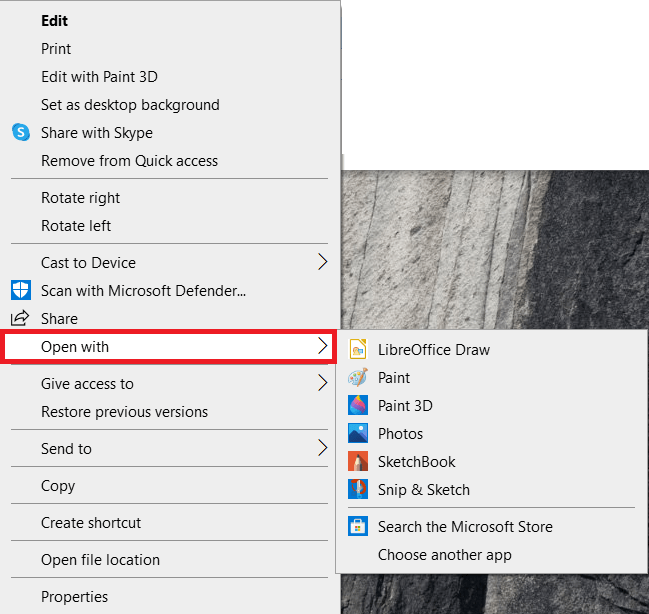
- మీకు కావలసిన యాప్ చూపబడకపోతే, ఎంచుకోండి మరొక యాప్ని ఎంచుకోండి మరియు కనిపించే కొత్త విండో నుండి దాన్ని ఎంచుకోండి.
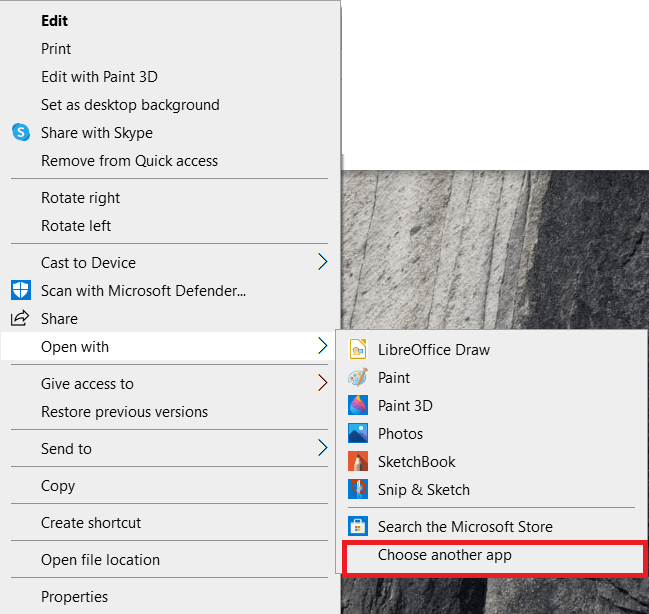
ఇది ఫైల్లతో మాత్రమే పని చేస్తుంది మరియు ఫోల్డర్లు, డ్రైవ్లు లేదా ఎక్జిక్యూటబుల్లతో కాదు, కానీ మీరు ఒక చిత్రానికి ప్రత్యేక ప్రభావాన్ని వర్తింపజేయాలనుకుంటే లేదా ఆ ఫైల్తో పని చేయడానికి మీరు సాధారణంగా ఉపయోగించే ప్రోగ్రామ్ను మార్చకుండా వేరే ప్రోగ్రామ్లో ఏదైనా పరీక్షించాలనుకుంటే ఉపయోగకరంగా ఉంటుంది.
మీరు ప్రత్యామ్నాయాలు లేని కొన్ని ఫైల్ రకాలను చూడవచ్చు, ఇది సాధారణం ఎందుకంటే చాలా మంది ప్రోగ్రామ్ డెవలపర్లు ఆ ప్రోగ్రామ్తో మాత్రమే తెరవగలిగే యాజమాన్య ఫైల్ రకాలను కూడా సృష్టిస్తారు. ఇవి చాలా తక్కువ అయినప్పటికీ, యాజమాన్య ఫైల్ రకం వచ్చిన ప్రతిసారీ, ఉచిత ప్రాప్యతను అనుమతించడానికి మూడవ పక్షం అప్లికేషన్ కాన్ఫిగర్ చేయబడుతుంది.
ఫైల్ రకాలు మరియు డిఫాల్ట్ ప్రోగ్రామ్లు
ఒకటి స్టిక్ను షేక్ చేయగల దానికంటే ఎక్కువ ఫైల్ రకాలు ఉన్నాయి, కానీ వాటిని ఎలా అర్థం చేసుకోవాలో తెలిసిన ప్రోగ్రామ్తో వాటిని ఎలా అనుబంధించాలో ఇప్పుడు మీకు తెలుసు. కొన్నిసార్లు, మీరు Windows సరిగ్గా పొందే ముందు డిఫాల్ట్ ప్రోగ్రామ్ను కొన్ని సార్లు సెట్ చేయాలి, మొదట మీరు విజయవంతం కాకపోతే మరియు అదంతా.
ఇది మీ కోసం పని చేసిందా? నిర్దిష్ట ఫైల్ రకం మీకు సమస్యలను ఇస్తోందా? దిగువ వ్యాఖ్యలలో మీ ఆలోచనలను పంచుకోండి.

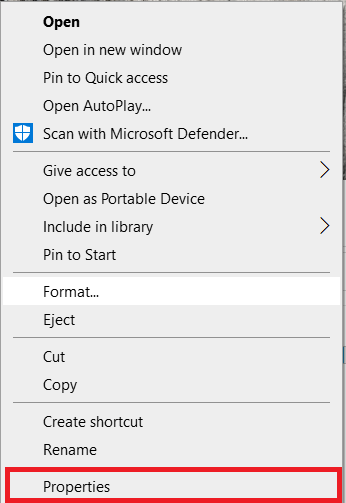
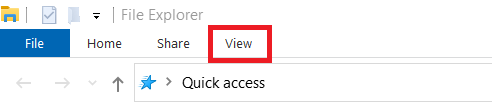

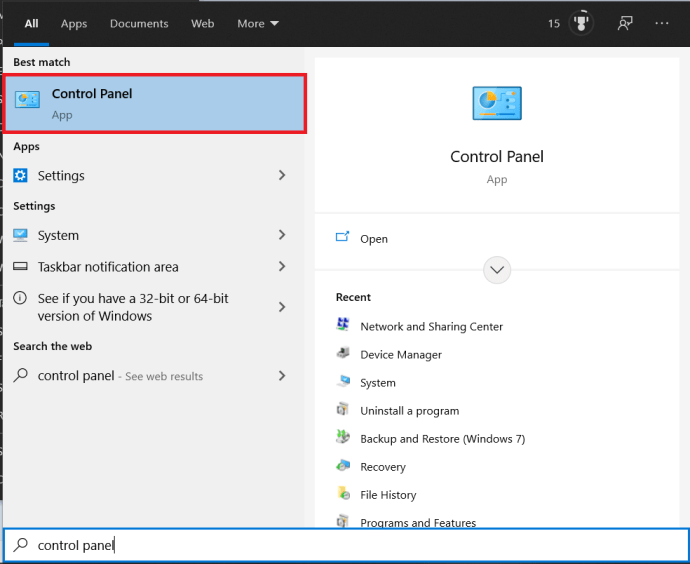
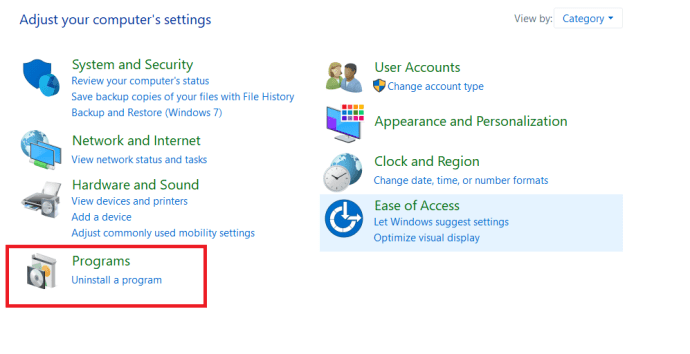
 .
. 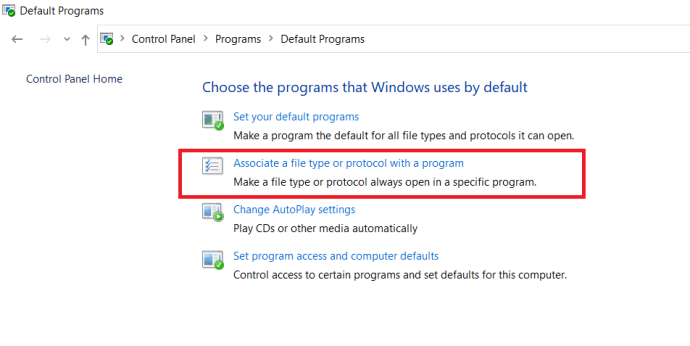

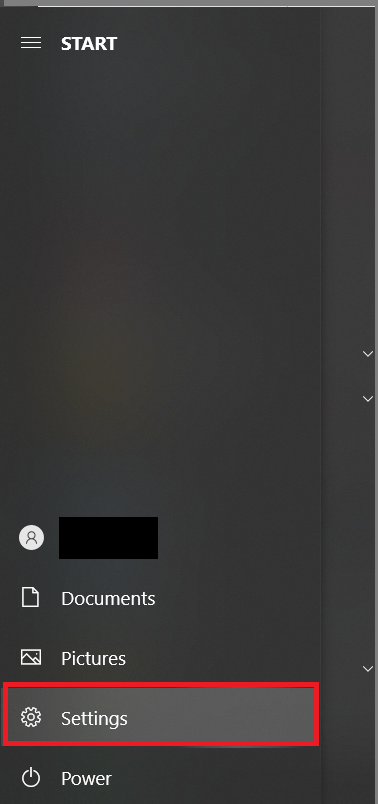
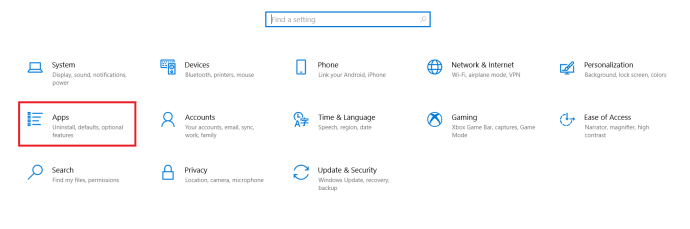
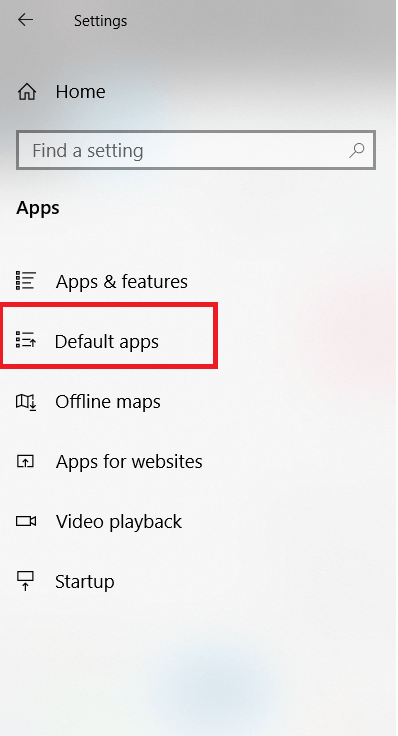 .
.